windows10系统桌面快捷方式左上角小方框怎么去掉
更新日期:2024-03-22 18:08:00
来源:投稿
手机扫码继续观看

升级了win10系统的用户发现,电脑桌面图标快捷方式左上角都有一个小方框,如下图所示。不少人觉得这个小方框非常影响美观,因此想要把它去除掉。这要如何操作呢?小编下面就为大家分享windows10系统去掉桌面快捷方式左上角小方框的具体方法。

具体方法:
1、首先,打开【此电脑】,也就是我的电脑。

2、然后单机文件。
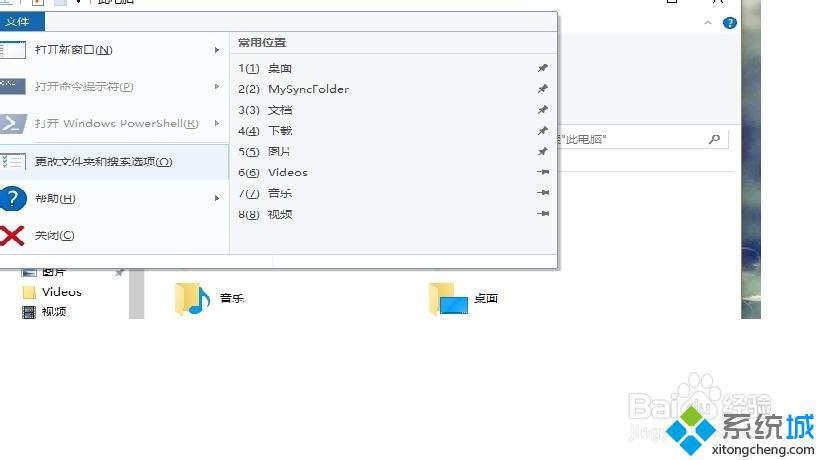
3、然后选择第4项【更改文件夹和搜索选项】,再点击【查看】。

4、然后,将【使用复选框以选择项】前面的勾去掉。
5、最后,点击应用,再点击确定。
去除win10系统桌面快捷方式小方框的方法并不复杂。希望看到更整洁电脑桌面的win10用户,可以试试看!更多精彩的内容请继续关注系统官网。
相关推荐:
win10系统电脑桌面快捷方式图标有小箭头的解决方法
该文章是否有帮助到您?
常见问题
- monterey12.1正式版无法检测更新详情0次
- zui13更新计划详细介绍0次
- 优麒麟u盘安装详细教程0次
- 优麒麟和银河麒麟区别详细介绍0次
- monterey屏幕镜像使用教程0次
- monterey关闭sip教程0次
- 优麒麟操作系统详细评测0次
- monterey支持多设备互动吗详情0次
- 优麒麟中文设置教程0次
- monterey和bigsur区别详细介绍0次
系统下载排行
周
月
其他人正在下载
更多
安卓下载
更多
手机上观看
![]() 扫码手机上观看
扫码手机上观看
下一个:
U盘重装视频











